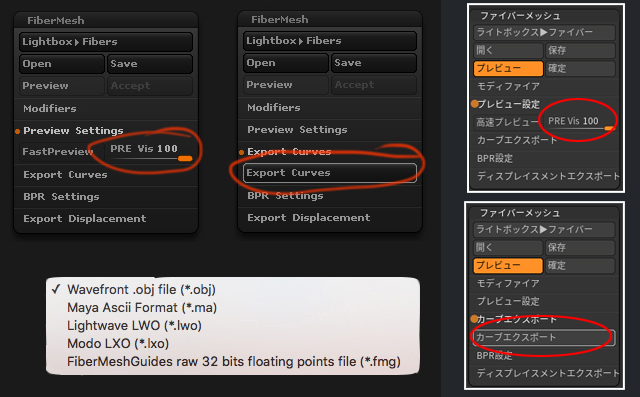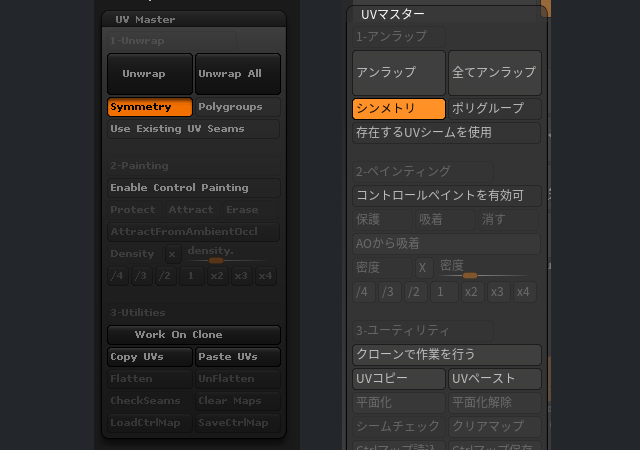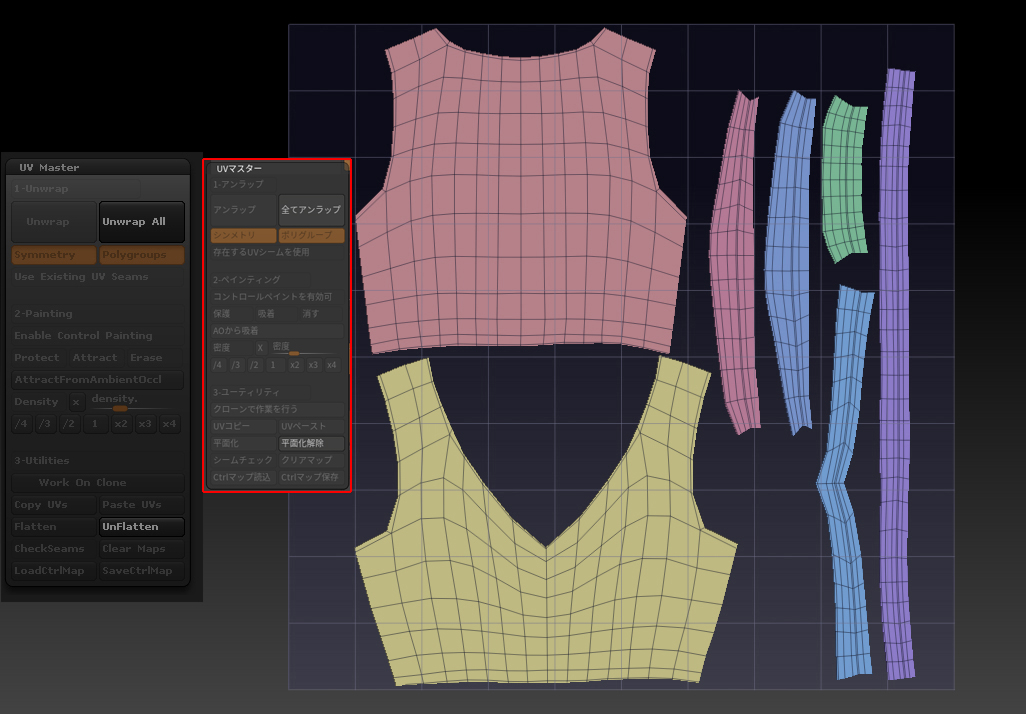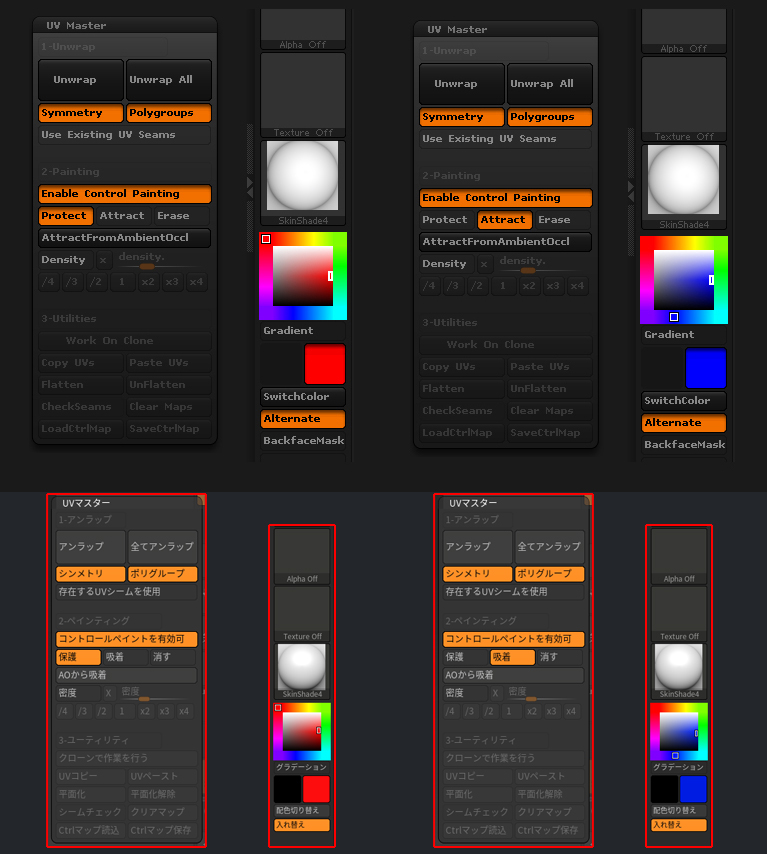ZBrush の基本を知る – ファイバーメッシュ&UV編
ステップ04:カーブのエクスポート
ヘアスタイルが完成したら、他のソフトウェアでヘアスタイルの作業できるように、カーブとして毛をエクスポートできます。[FiberMesh(ファイバーメッシュ)]>[Export Curves(カーブエクスポート)]を選択。すべてのカーブが必要なければ、好みの割合に変更します。カーブをエクスポートする前に、[FiberMesh(ファイバーメッシュ)]>[Preview(プレビュー)]を選択、[Preview Settings(プレビュー設定)]の[PRE Vis]で希望する割合を選びましょう。ファイル形式は、インポート側のソフトウェアに合わせて選択できます。
エクスポートするカーブの設定
ステップ05:UV
別のソフトウェアにジオメトリをエクスポートするのであれば、UV は重要です。UV があれば、さまざまなマップをエクスポートしてあらゆる情報を再現できます。UVマップは 3Dメッシュを平らにした(展開した)2D の殻(皮)のようなものです。UVマップはエクスポートするジオメトリごとに作成する必要があります。
まず[ZPlugin(Zプラグイン)]>[UV Master(UVマスター)]を選択。ジオメトリのクローンで作業するため、[Work On Clone(クローンで作業を行う)]をクリックしましょう。すると サブディビジョンなしのサブツールが複製されます。UV はさまざまな方法で作成できます。[Unwrap(アンラップ)]を使うとすぐに UVマップを作成できますが、それが常にベストな選択というわけではありません。綺麗なマップを作るため、シーム(継ぎ目)を入れる位置を自分で決めたい場合もあるでしょう。そこでポリグループを利用します。各パートをポリグループに分けたら、[UV Master(UVマスター)]>[Polygroups(ポリグループ)]をオン、[Unwrap(アンラップ)]ボタンを押してください。[Flatten(平面化)]をクリックするとジオメトリが展開され、マップの形状を確認できます。必要に応じてブラシで調整、[UnFlatten]をクリックして元に戻します。
シンプルな形状のUV作成
UV Master(UVマスター)の設定
[Polygroups(ポリグループ)]をオンにして UV を分けます
UV を展開したところ
ステップ06:[Enable control painting(コントロールペイントを有効可)]
UV のシームをコントロールするもうひとつの方法に、[Enable Control Painting(コントロールペイントを有効可)]があります。これはシームが欲しい場所とそうでない場所をペイントして指定できます。[ZPlugin(Zプラグイン)]>[UV Master(UVマスター)]>[Enable Control Painting(コントロールペイントを有効可)]を選択、[Protect(保護)]をオン。すると自動的に赤のカラーが選択され、[Standard]ブラシでシームを入れたくない領域をペイントできます。その逆は[Attract(吸着)]です。青が選択され、シームを入れたい部分をペイントできます。
これまで行なったペイントを消去したければ、[Erase(消す)]を押します。シームを入れたい/入れたくない場所をペイントしたら、後は[Unwrap(アンラップ)]ボタンを押すだけでマップが作成されます(希望どおりの結果を得られるまで、何度か試しましょう)。UVマップを作成できたら、[Copy UVs(UVコピー)]でコピーし、元のジオメトリを選択して[Paste UVs(UVペースト)]でペーストします。これでジオメトリが UVマップとして保存されたので、幅広い用途、ソフトウェアで使用できます。これについては、またの機会に説明しましょう。
[Enable Control Painting(コントロールペイントを有効可)]の設定
おすすめリファレンス映像
★「ZBrush の基本を知る」シリーズの一覧は こちら へ